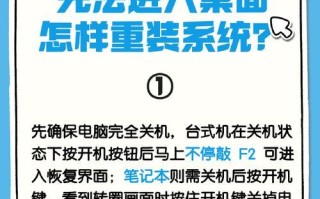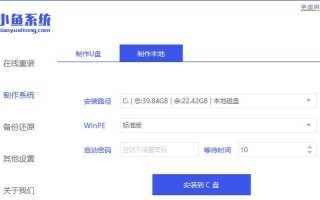在日常使用电脑的过程中,我们难免会遇到各种问题,例如系统出现崩溃、运行速度变慢、病毒感染等情况。重装Win7系统是一种常见的解决方法,它可以清除电脑中的各类问题,使电脑重新恢复到出厂设置状态。本教程将详细介绍重装Win7系统的步骤,帮助您轻松解决电脑问题。
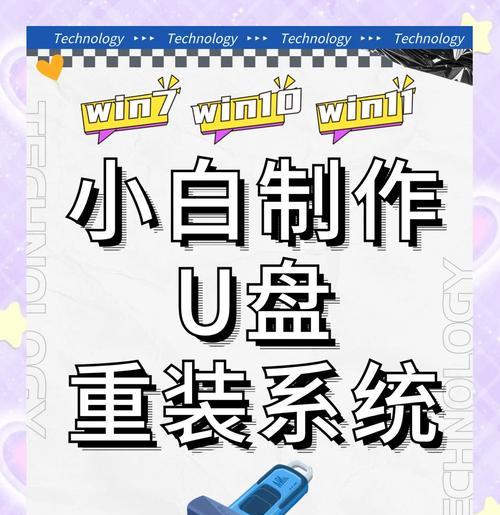
1.准备重装所需材料
在开始重装Win7系统之前,您需要准备一些材料,包括Win7安装盘或U盘、电脑驱动程序光盘、备份重要文件等。
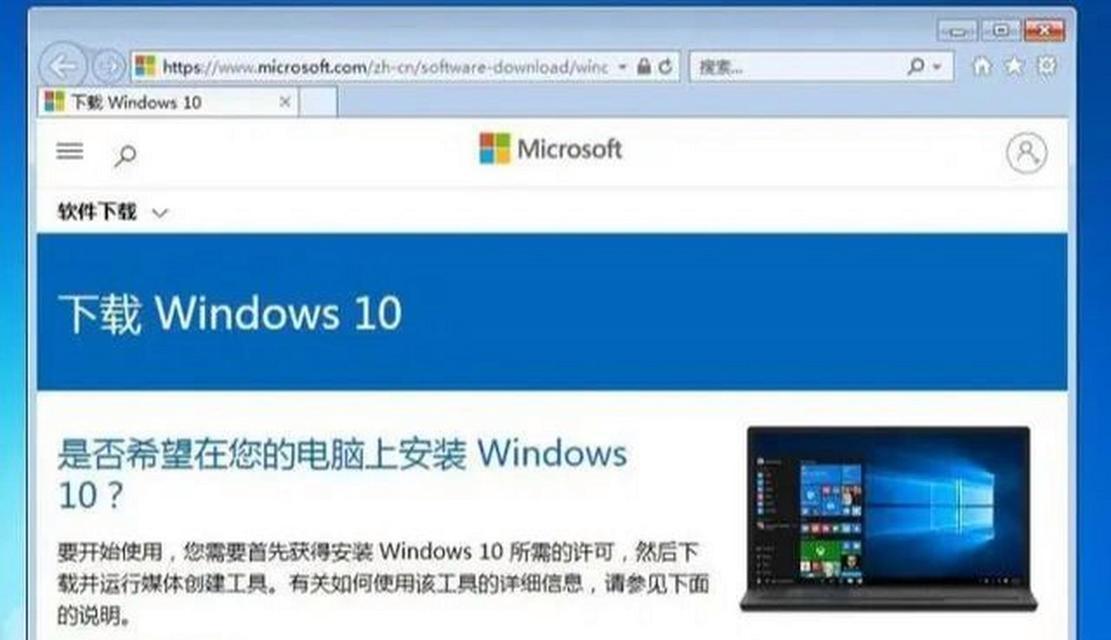
2.备份重要文件
在进行系统重装之前,为了避免数据丢失,您应该先备份重要文件。将这些文件复制到外部存储设备或云端存储中,确保数据安全。
3.确认电脑硬件要求

在进行系统重装之前,您需要确认电脑是否符合Win7系统的最低硬件要求,包括处理器、内存、硬盘空间等。如果不符合要求,建议升级硬件或选择其他系统版本。
4.插入Win7安装盘或U盘
将准备好的Win7安装盘或U盘插入电脑的光驱或USB接口。重启电脑,并进入BIOS设置界面。
5.修改启动顺序
在BIOS设置界面中,找到“Boot”或“启动”选项,将启动顺序修改为首先从光驱或U盘启动。
6.开始安装Win7系统
重新启动电脑后,系统将从安装盘或U盘中引导。按照屏幕提示,选择语言、时间和货币格式等设置,然后点击“下一步”继续。
7.接受许可协议
阅读并接受Win7系统的许可协议,然后点击“下一步”。
8.选择安装类型
在安装类型选择界面,选择“自定义(高级)”选项,以进行全新安装。
9.硬盘分区
在硬盘分区界面,可以选择将整个硬盘清空并创建新的分区,或者选择已有的分区进行安装。根据需要进行操作,并点击“下一步”。
10.系统安装
系统将开始进行安装过程,这可能需要一段时间。您可以在此期间进行其他操作,直到安装完成。
11.安装驱动程序
系统安装完成后,需要安装相应的驱动程序,以确保电脑正常运行。将驱动程序光盘插入光驱,或者下载最新驱动程序并安装。
12.更新系统和软件
安装完驱动程序后,需要及时更新系统和常用软件,以获取最新的功能和修复漏洞。
13.恢复个人文件和设置
通过之前的备份文件,将个人文件和设置恢复到电脑中,以便继续使用。
14.安装常用软件
根据个人需求,安装各种常用软件,如浏览器、办公软件、影音播放器等,以满足日常使用需求。
15.设置系统优化
根据个人喜好,对系统进行优化设置,例如更改桌面背景、调整电源选项等,使系统更符合个人习惯。
通过本教程的步骤,您可以轻松地重装Win7系统,并解决电脑中遇到的各类问题。请确保在重装前备份重要文件,并按照教程中的步骤进行操作。希望本教程能帮助您顺利完成系统重装,恢复电脑的正常使用。
标签: 重装系统